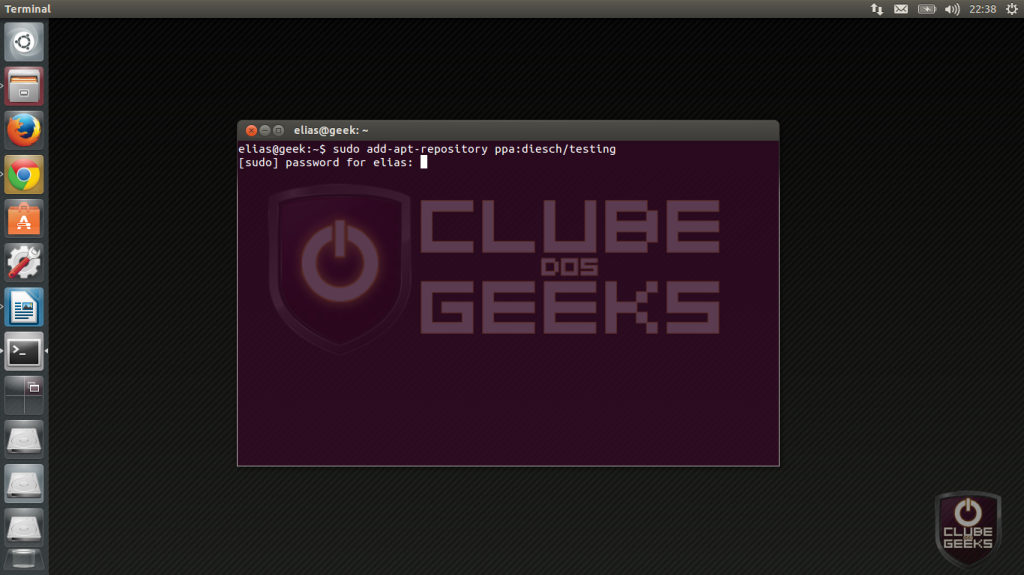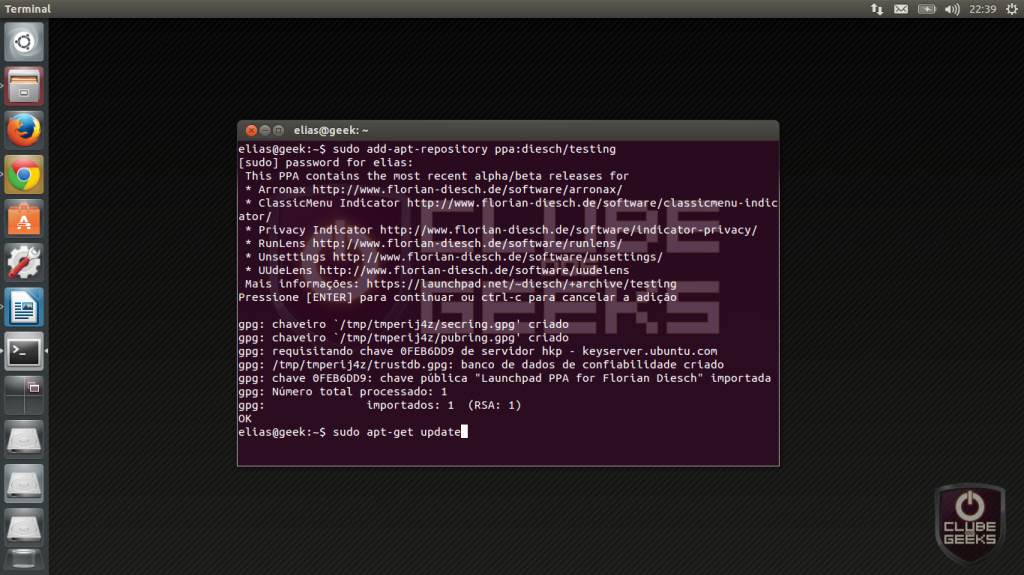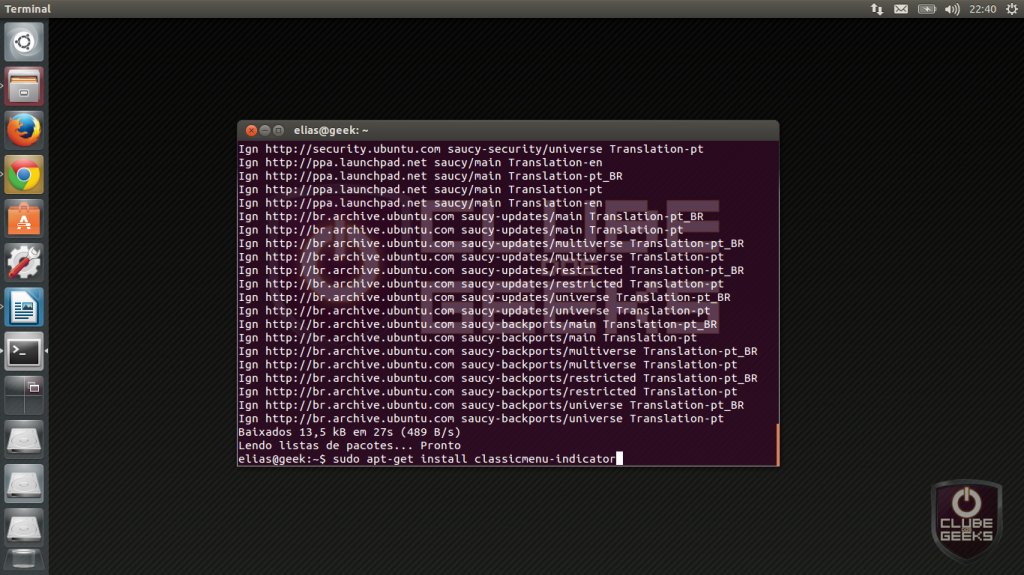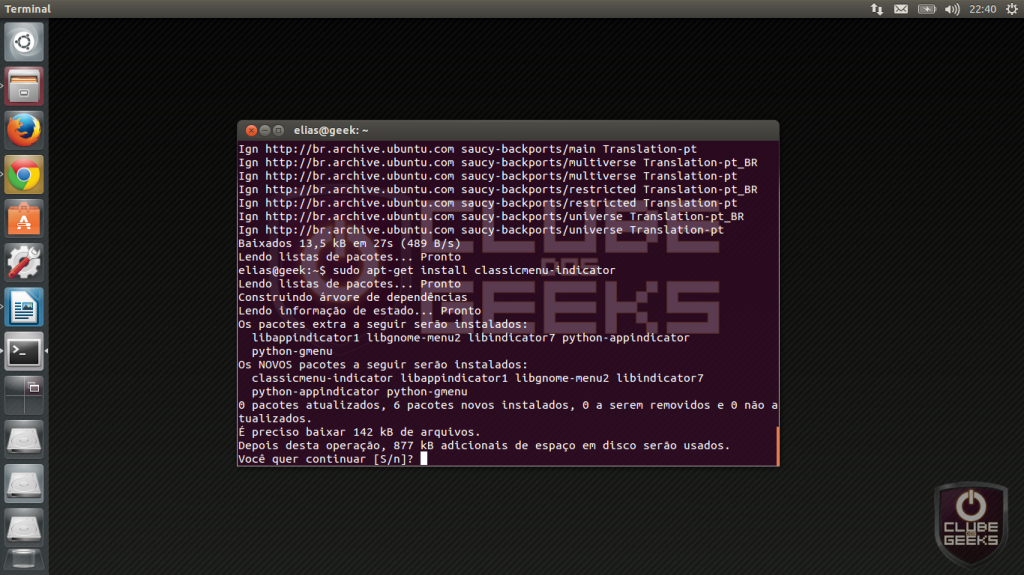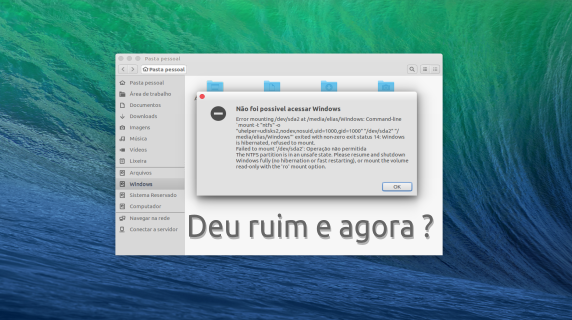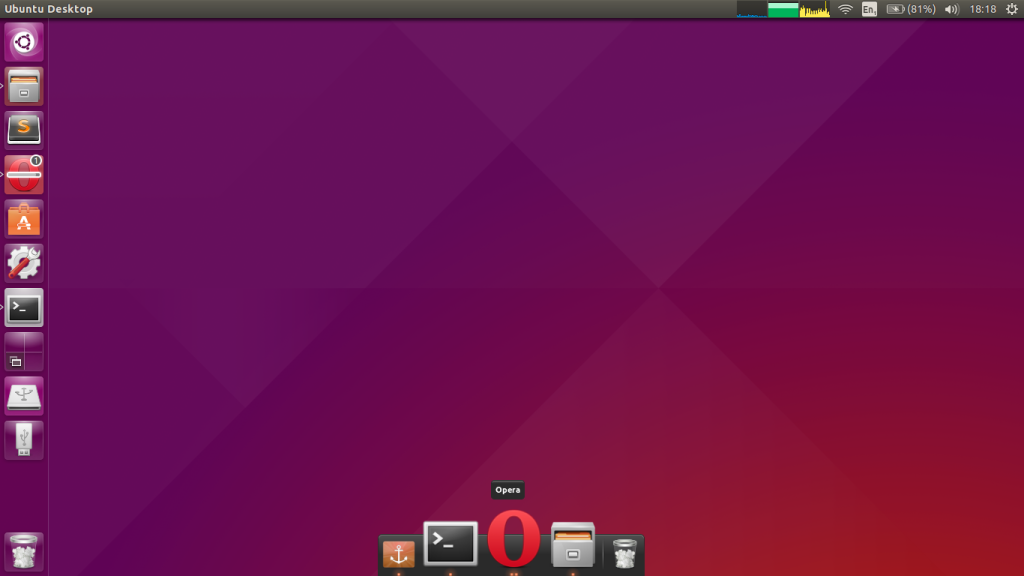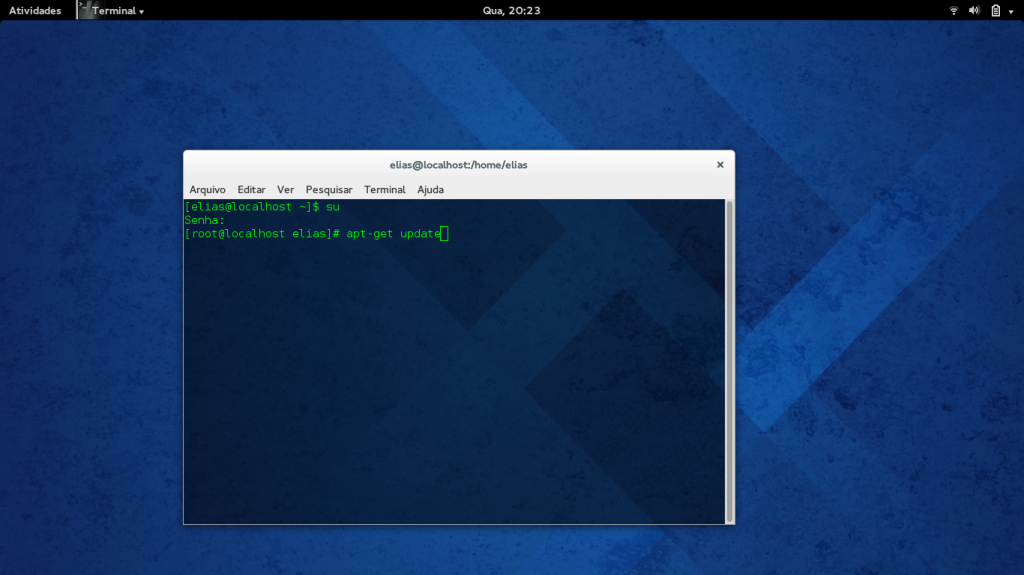Olá galerinha Geek, sou o Elias e irei ensiná-los a como colocar um menu de aplicativos no estilo GNOME no Ubuntu, estarei instalando na versão 13.10, mas funciona nas versões 13.04, 12.10 e na 12.04.
Apesar do Dash encontrar os aplicativos desejados bem rápido, nem todo mundo se acostumou com ele. Pensando nessas pessoas o Clube dos Geeks resolveu ensinar você como adicionar um menu de aplicativos, será mostrado o passo a passo abaixo, funciona no Ubuntu 13.04, 12.10 ou 12.04.
Passo 1. Abra o terminal (Usando o Dash e digite Terminal ou pressione as teclas CTRL+ALT+T);
Passo 2. Adicione o repositório do aplicativo com o seguinte comando:
sudo add-apt-repository ppa:diesch/testing
Passo 3. Atualize o Apt digitando o comando:
sudo apt-get update
Passo 4. Agora instale o programa com o comando:
sudo apt-get install classicmenu-indicator
Passo 5. Pressione S e depois ENTER:
Pronto, agora reinicie o seu computador e você perceberá um ícone novo na sua barra de tarefas.
Observe que os comandos acima se aplicam apenas ao Ubuntu 13.04, 12.10 ou 12.04.
Espero que tenham gostado, qualquer dúvida entre em contato com a nossa equipe.
See ya !